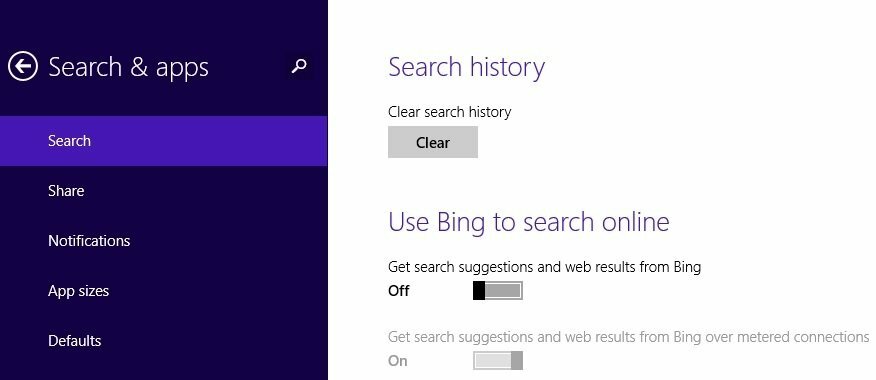- In alcune occasioni, non riesci a trovare un documento scansionato sul tuo PC perché è archiviato in una posizione sconosciuta.
- Ci sono due semplici modi per superare questa situazione, e li stiamo discutendo di seguito.
- Utilizzare i migliori prodotti è importante per la tua esperienza digitale. Trova fantastici consigli nel nostro Guide all'acquisto.
- I nostri tutorial e guide nel Sezione istruzioni ti aiuterà a risolvere qualsiasi problema relativo al software.
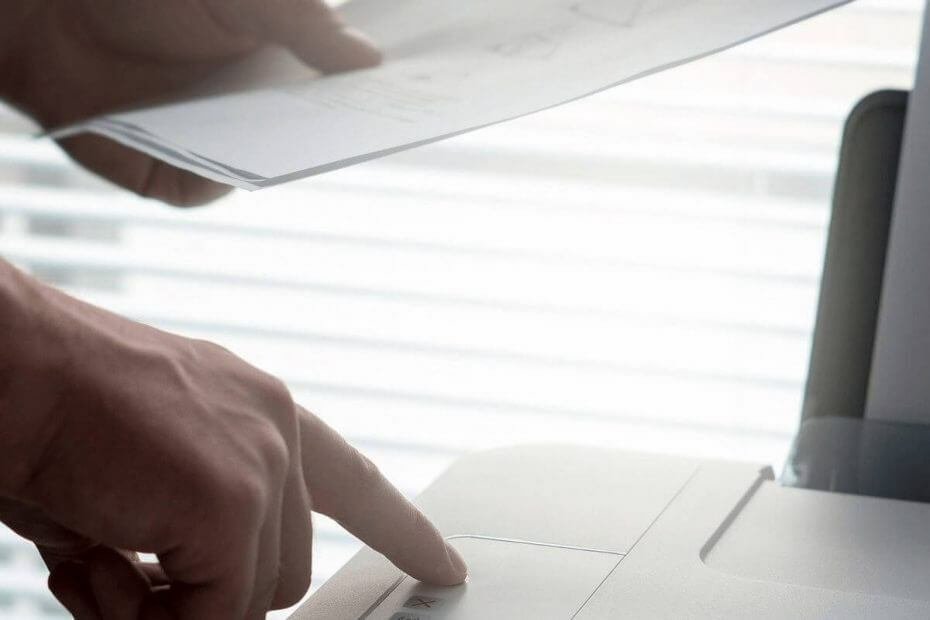
Questo software riparerà gli errori comuni del computer, ti proteggerà dalla perdita di file, malware, guasti hardware e ottimizzerà il tuo PC per le massime prestazioni. Risolvi i problemi del PC e rimuovi i virus ora in 3 semplici passaggi:
- Scarica lo strumento di riparazione PC Restoro che viene fornito con tecnologie brevettate (brevetto disponibile Qui).
- Clic Inizia scansione per trovare problemi di Windows che potrebbero causare problemi al PC.
- Clic Ripara tutto per risolvere i problemi che interessano la sicurezza e le prestazioni del tuo computer
- Restoro è stato scaricato da 0 lettori questo mese.
Può essere estremamente fastidioso non essere in grado di trovare i documenti appena scansionati sul disco rigido.
Sia che tu abbia bisogno di accedere ai documenti per verificare se la scansione è stata completata con successo, o che tu debba estrarre informazioni da quei file, la posizione di questi documenti può variare.
La posizione di archiviazione dei file scansionati dipenderà dal software utilizzato per scansionare i documenti e anche dalle impostazioni del software.
Ecco come un utente ha descritto questo problema su Risposte Microsoft:
In precedenza su Windows 7, quando scansionavo un documento dalla mia stampante wireless al mio laptop, la scansione andava nel I miei documenti cartella. Ora Windows 10 sembra mettere la scansione in una cartella oscura allegata al I miei documenti cartella, quindi sono difficili da trovare dopo la scansione. Come faccio a determinare in quale cartella vanno le scansioni?
In questo articolo esploreremo il modo migliore per affrontare questo problema e come modificare le impostazioni in modo che questo problema non si ripresenti più. Continua a leggere per scoprire come farlo.
Come trovo i documenti scansionati sul mio computer?
1. Utilizzare un software di ricerca/ricerca di file dedicato
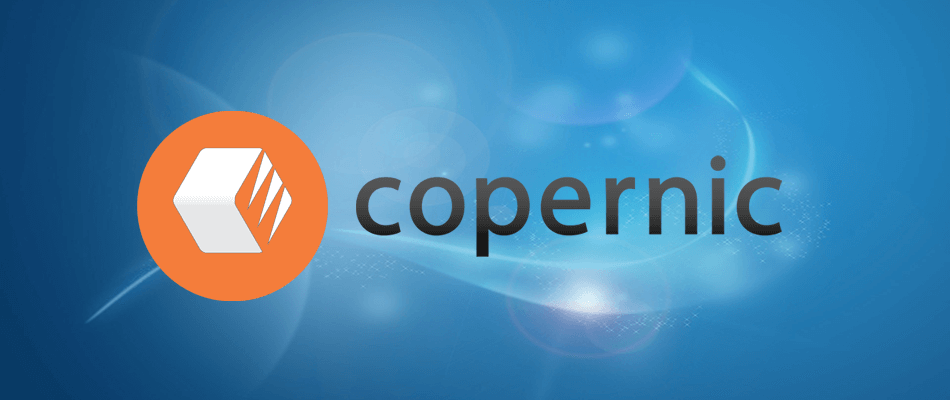
Una delle soluzioni più semplici per evitare tali errori soprattutto quando hai davvero bisogno di trovare qualcosa molto velocemente sul tuo PC è quella di avere terze parti software di ricerca file file installato sul tuo PC.
Ti consigliamo di provare Ricerca desktop Copernic – un leader sul mercato. Usando questo strumento, puoi cercare tra i tuoi file e cartelle creando un indice durante l'esecuzione del comando di ricerca.
Il programma è disponibile gratuitamente ma non consente più di 100 tipi di file (inclusi file di Office, e-mail e allegati di Outlook, documenti di testo, file archiviati e multimediali).
Quindi, se sai di avere un tipo di file meno utilizzato, dovresti considerare di pagare un abbonamento.

Ricerca desktop Copernic
Trova tutti i tuoi documenti scansionati in pochissimo tempo con questo software preciso e veloce.
2. Controlla l'app Scansione
- Clicca su Cortanapulsante di ricerca nella barra delle applicazioni e cerca Scansione.
- Scegli il Scansione applicazione cliccandoci sopra.
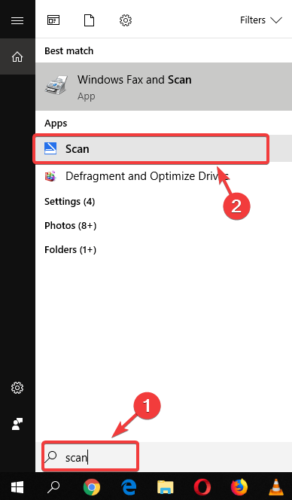
- All'interno dell'applicazione Windows Scan, seleziona il pulsante delle tre linee trova nell'angolo in alto a sinistra dello schermo e scegli impostazioni.
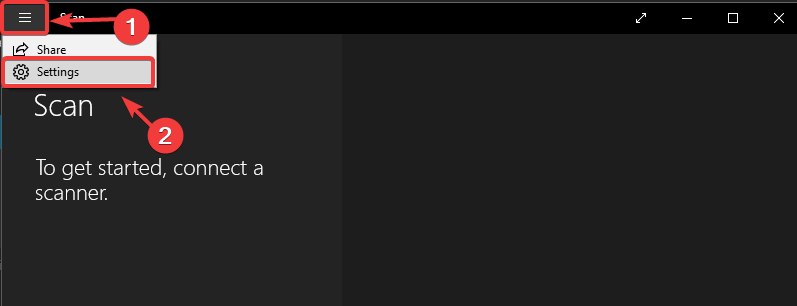
- Qui, scegli l'hardware dello scanner che desideri utilizzare, seleziona l'origine e imposta la posizione di salvataggio dei file scansionati.
- La posizione di salvataggio predefinita per le scansioni è normalmente nel Documento scansionato sottocartella di Documenti cartella. (Se vuoi cambiarlo manualmente, puoi semplicemente spostare l'intera cartella Documenti in una nuova posizione.)
Nota: Vale la pena ricordare che, a seconda dello scanner che stai utilizzando, potresti avere un software specializzato installato sul tuo PC. Se hai problemi a trovare i tuoi file usando il metodo sopra menzionato, ti consigliamo di dare un'occhiata anche all'interno del software originale dello scanner.
In questo articolo, abbiamo esplorato due modi rapidi per scoprire dove sono archiviati i file scansionati su Windows 10.
Anche se la posizione varia a seconda del software e dell'hardware che stai utilizzando, il processo per trovare queste informazioni è facile.
Non esitare a farci sapere nella sezione commenti qui sotto se questa correzione ti ha aiutato.
 Hai ancora problemi?Risolvili con questo strumento:
Hai ancora problemi?Risolvili con questo strumento:
- Scarica questo strumento di riparazione del PC valutato Ottimo su TrustPilot.com (il download inizia da questa pagina).
- Clic Inizia scansione per trovare problemi di Windows che potrebbero causare problemi al PC.
- Clic Ripara tutto per risolvere i problemi con le tecnologie brevettate (Sconto esclusivo per i nostri lettori).
Restoro è stato scaricato da 0 lettori questo mese.